本地项目怎么传至GitHub(首次传整个项目)
第一节 准备
- 要传的项目文件:这个很重要,大家有没有发现我们在github上面下载的好多代码就只有几兆?昨天我传代码传了好久就是因为我把数据集、权重那些东西都放在压缩包里面,结果压缩包老大了,后面就报错了呗,说什么什么限制不能超过一百兆。后面我就悟了,把大的文件做成分享链接放在readme文件里面,最后剩下的代码就只有几兆了。
- 拥有一个GitHub仓库:不想打字,我把自己的参考链接放在这个博客的最后一小节了。
- 拥有一个Git工具:同上。
第二节 传文件的步骤 (文字纯享版)
由于我觉得自己贴的图不是很好看,所以我单独把文字放在这一小节,下一小节会有我贴的丑巴巴的图、代码和文字一起说明。
- 新建空文件夹,按右键选择Git Bash Here,随后会出现一个小窗口。
- 在小窗口输入命令:git init,运行以后会出现一个隐藏的文件夹。我们不管它。然后把要传到GitHub上面的文件拖进来。
- 输入 git add . (注意有一个点),将项目添加到暂存区
- 输入 git commit -m “注释内容”,将项目提交到Git仓库
- 输入 git branch -M main ,表示上传到 main 分支
- 去github的仓库那里复制一下自己的地址,然后用命令:git remote add origin https://…git。地址那里要用自己哦!
- 输入git push -u origin main 或者git push -u origin main -f(-f会覆盖掉github仓库里面原有的东西!因为我要覆盖掉它原有的readme文件,所以我就要用-f!!!一般来说,最好还是用前面那个),将本地项目推送到远程仓库。
- 在github的仓库那里刷新一哈,就是这样的,下面的readme文件也自动读取啦!
第三节 传文件的步骤 (图文并茂生动解说版)
- 新建空文件夹,按右键选择Git Bash Here,随后会出现一个小窗口。
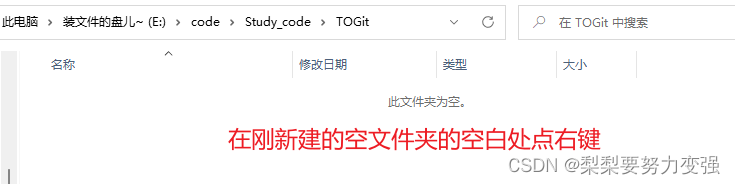
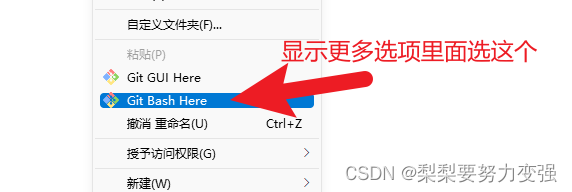

- 在小窗口输入命令:git init,运行以后会出现一个隐藏的文件夹。我们不管它。然后把要传到GitHub上面的文件拖进来。
git init
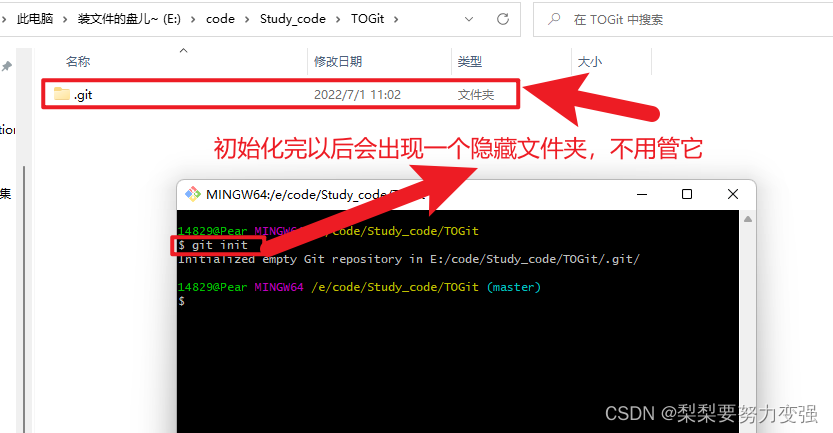

- 输入 git add . (注意有一个点),将项目添加到暂存区
git add .
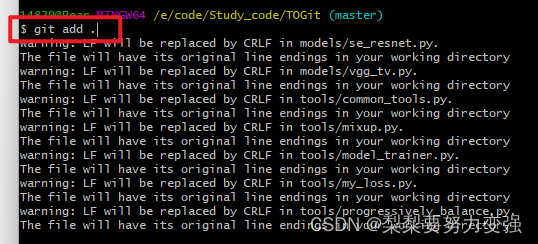
4. 输入 git commit -m “注释内容”,将项目提交到Git仓库,比如我输的就是
git commit -m "try to github"
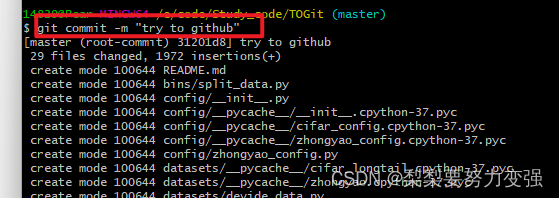

- 输入 git branch -M main ,表示上传到 main 分支
git branch -M main
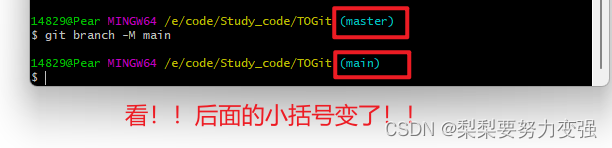
6.去github的仓库那里复制一下自己的地址,然后用命令:git remote add origin https://…git。地址那里要用自己哦!
git remote add origin https://github.com/啥啥啥/啥啥啥.git # 地址自己去复制!


7. 输入git push -u origin main 或者git push -u origin main -f(-f会覆盖掉github仓库里面原有的东西!因为我要覆盖掉它原有的readme文件,所以我就要用-f!!!一般来说,最好还是用前面那个),将本地项目推送到远程仓库。
git push -u origin main # 推荐
git push -u origin main -f # 慎用!
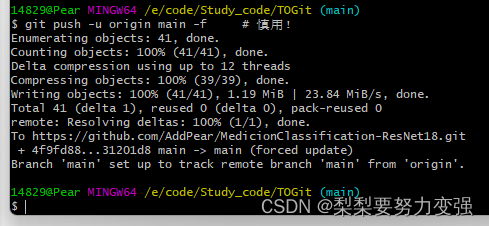

8. 在github的仓库那里刷新一哈,就是这样的,下面的readme文件也自动读取啦!
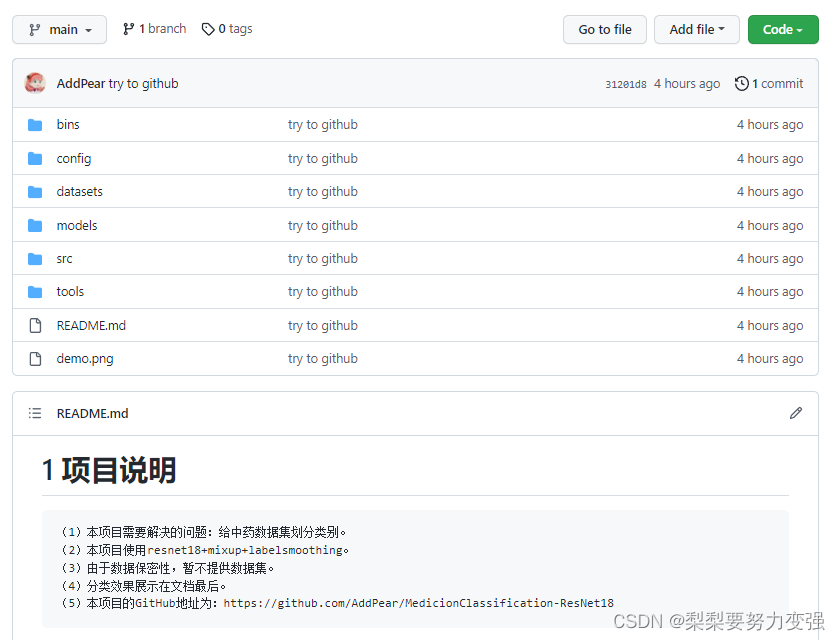
但为啥写的四个小时之前我也布吉岛!!我给自己证明明明是刚刚才刷新的!!
第四节 补充说明
1 准备好数据真的很重要
其实这是我第一次成功,我昨天传了一下午都没有搞对,有一个原因就是我把权重、数据集那些大件都放在要传的文件里面了,达咩!不要再踩这个坑了!
2 我必须要说一下token的问题
在我使用git push -u origin main命令的时候,就会给我弹一个小窗户出来,让我输入token啥啥的,但我也不知道那是啥呀,我就把小窗户关了。关了小窗户又会再弹一个输入username的小窗户,据我搜索得知,那是让我输登录邮箱的,然后我就填了,填了以后又弹小窗户出来让我输密码,我输了。结果!!!!这样反复反复地试了好多次,都不可以!!!所以最后我回到最初,去认识和解决了那个啥啥的token。
所以token是啥?翻译了一下,是令牌。
申请token的步骤:(我打了好多字我累了我只想简单写一下)
打开github→点头像→点设置Settings→往下拖在左边侧边栏的最下面找到开发者设置Developing settings→点它!!→再找到Personal access tokens(你看这token不就出现了吗)→点它→右边会有一个Generate new token的框框→按一下会弹出一个新的页面→然后看我点了啥你就点啥。
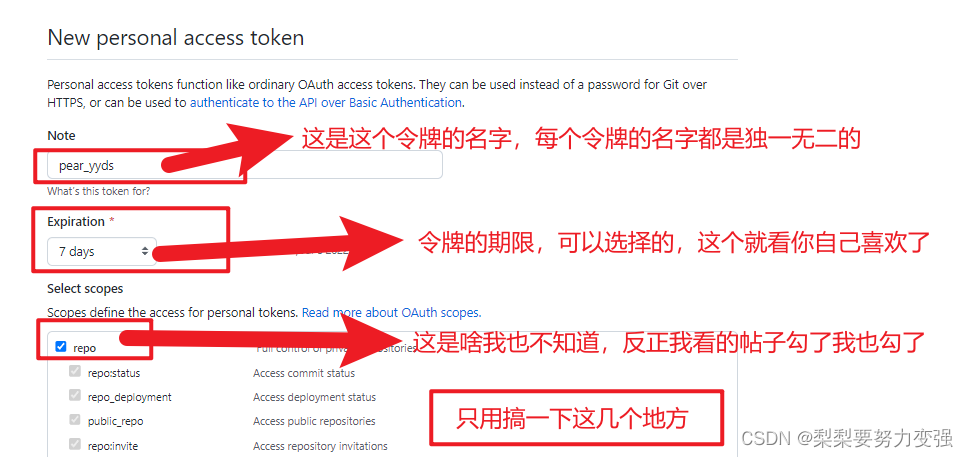
最后点拖到最后,点一下绿色的Generate token按钮就可以生成啦!!
复制你的token到它需要的地方就能正常使用git push -u origin main命令啦!!
3 致谢与自省
1 致谢
呜呜呜,谢谢你们这些伟大的博客:
链接1: Git上传文件代码到GitHub(超详细)
链接2: 解决:输入$ git push origin master后跳出的窗口无登陆密码框,而是提示:connect to Github sign in with your brower的问题
链接3: 解决办法:error: failed to push some refs to ‘https://github.com/xxxx.git’
链接4: 新手怎么在GitHub上传代码?----最新教程
2 自省
靠,我发现有好多帖子我没有保存好链接我都找不到了!!!对不起,无名的帖子们!!
(>人<)对不起
然后,这是我写的第一篇帖子,我贴的每个图片上面都被加上了水印太丑了!如果我改了名字那不就不能证明是我截的图了吗!!笨蛋(指我自己)
此处省略好多字,我累了… …





















 1192
1192











 被折叠的 条评论
为什么被折叠?
被折叠的 条评论
为什么被折叠?








